En el post de hoy te daré una guía completa para que aprendas una de las habilidades más útiles y efectivas a la hora de visualizar datos: hacer un gráfico en Excel. En caso de que te estés preparando para presentar un informe ante tus jefes o estés creando un proyecto personal, saber cómo hacer un gráfico en Excel te ayudará a comunicar tus datos de una forma más impactante.
En esta guía, te llevaré paso a paso a través del proceso de creación y personalización de gráficos en Excel, asegurándote de que puedas adaptarlos a tus necesidades específicas.
Cómo hacer un gráfico en Excel desde cero
Prepara los datos para el gráfico
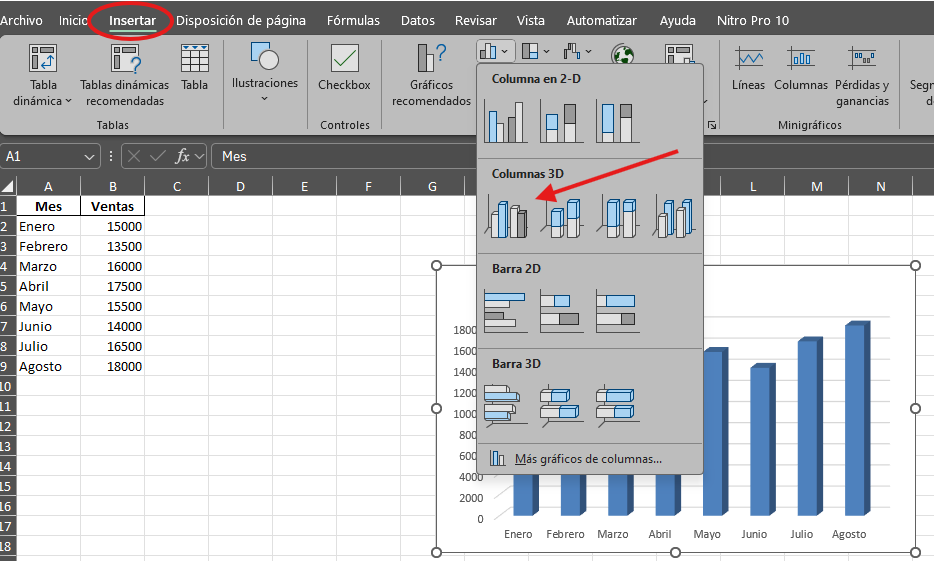
🔴 ¿Quieres entrar de lleno al Marketing Digital? 🔴
Descubre el Bootcamp en Marketing Digital y Análisis de Datos de KeepCoding. La formación más completa del mercado y con empleabilidad garantizada
👉 Prueba gratis el Bootcamp en Marketing Digital y Análisis de Datos por una semanaAntes de comenzar a hacer un gráfico en Excel, debes asegurarte de que los datos estén organizados y listos en tu hoja de cálculo. Para empezar, sigue estos pasos:
- Selecciona el rango de celdas donde estén los datos que deseas representar gráficamente. Asegúrate de que la información esté estructurada de manera clara, con encabezados para cada columna si es necesario.
- Ve a la pestaña “Insertar” en la barra de opciones. Aquí encontrarás diversas opciones para crear gráficos.
- Elige el tipo de gráfico que mejor se adapte a tus datos desde la sección “Gráficos“. Puedes optar por gráficos recomendados o explorar la variedad de opciones disponibles, como gráficos de columnas, líneas, circulares, entre otros.
- Personalización inicial: Puedes modificar el título del gráfico, los ejes, las etiquetas de datos, y más, haciendo clic derecho sobre el gráfico y seleccionando las opciones que necesites.
Edita y ajusta los datos del gráfico
Luego de hacer un gráfico en Excel, puede que te des cuenta de que necesitas ajustar los datos que se muestran en él o incluso agregar nuevos, lo puedes hacer así:
- Seleccionar datos: Haz clic derecho en el gráfico y elige “Seleccionar datos”. Esto abrirá un panel donde podrás cambiar la selección de datos, agregar o quitar series de datos, y modificar cómo se presentan los ejes.
- Intercambiar ejes: Si deseas cambiar cómo se presentan los datos, puedes intercambiar el eje vertical y el horizontal para obtener una nueva perspectiva de tus datos.
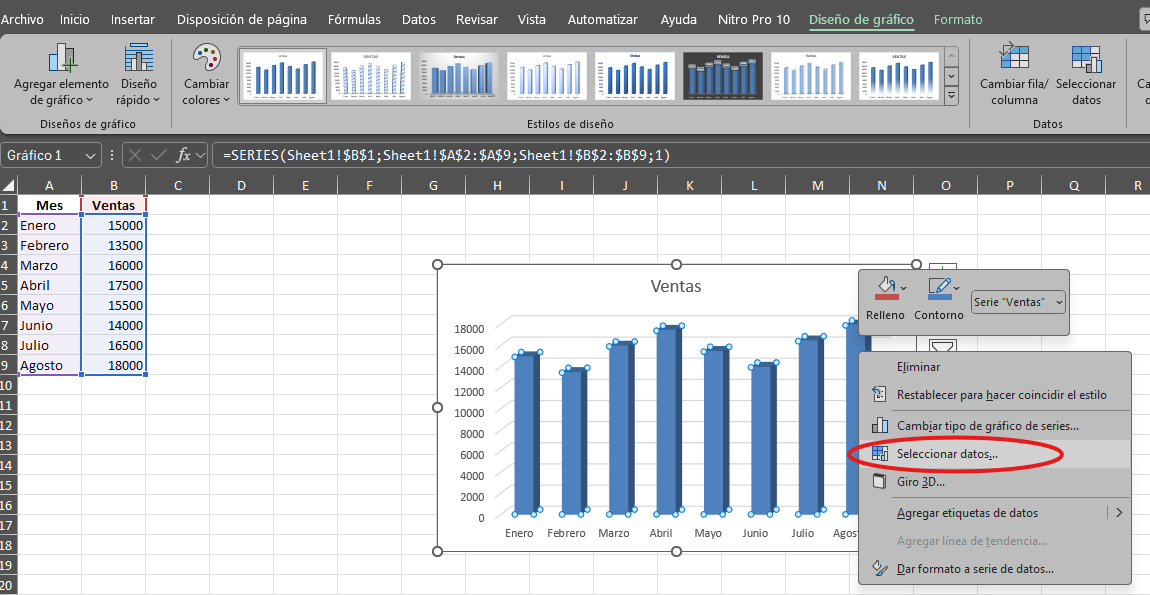
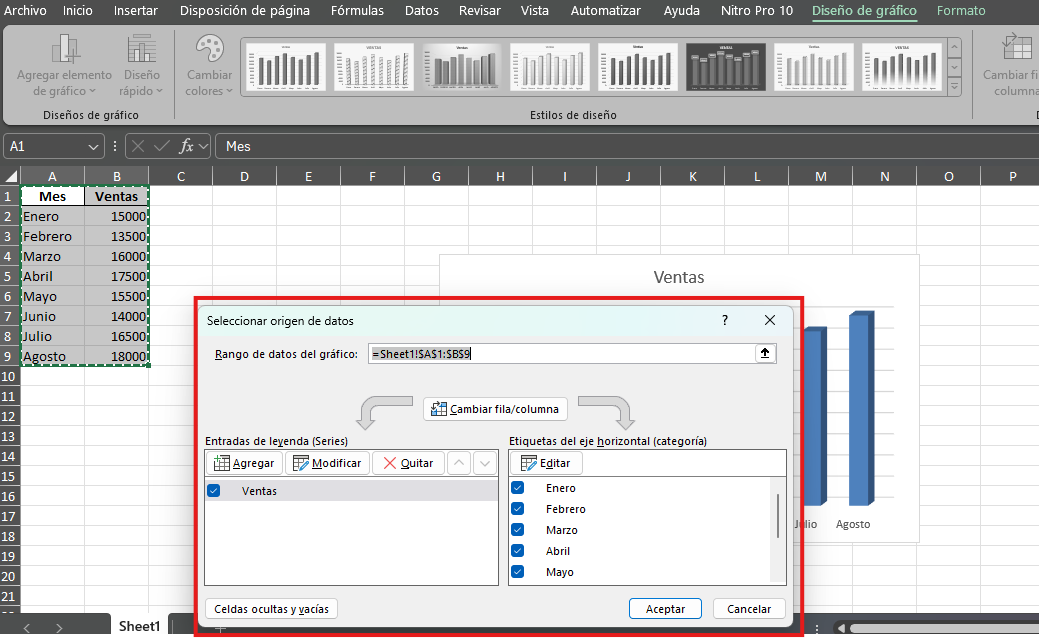
Personalización avanzada del gráfico
Lo grandioso de Excel es que puedes personalizar los gráficos para que se ajusten perfectamente a tus necesidades. Aquí te explico cómo hacerlo:
- Formato del gráfico: Haz doble clic en el gráfico para abrir el panel de tareas “Formato“, donde puedes hacer cambios más detallados, como modificar colores, estilos de línea, y tipos de marcadores.
- Títulos y etiquetas: Puedes agregar, modificar o eliminar títulos de ejes, etiquetas de datos, leyendas, e incluso líneas de tendencia. Todo esto se puede realizar desde el panel de formato o haciendo clic derecho sobre la parte específica del gráfico que deseas cambiar.
- Leyendas y tendencias: Para que tu gráfico sea aún más informativo, considera agregar una leyenda o una línea de tendencia. Estas herramientas pueden ayudar a que la audiencia interprete mejor los datos representados.
Tipos de gráficos disponibles en Excel
Al aprender cómo hacer un gráfico en Excel, debes elegir el tipo de gráfico adecuado para tus datos. Aquí tienes una lista de los más comunes:
- Gráficos de columnas: Son perfectos para comparar diferentes conjuntos de datos en categorías.
- Gráficos de líneas: Ideales para mostrar tendencias a lo largo del tiempo.
- Gráficos circulares: Útiles para mostrar la proporción de partes dentro de un todo.
- Gráficos de barras: Similares a los gráficos de columnas, pero con las barras en horizontal.
- Gráficos de área: Para mostrar el volumen total en función del tiempo.
- Gráficos de dispersión: Ideales para mostrar la relación entre dos variables.
- Gráficos radiales: Útiles para representar datos multivariados.
Realizar más cambios en el gráfico
Si los ajustes anteriores no te bastan, al hacer un gráfico en Excel también puedes realizar otros ajustes adicionales para que tu presentación quede prácticamente perfecta:
- Dividir campos por fila o columna: Esto puede cambiar drásticamente la apariencia del gráfico, dependiendo de cómo están organizados los datos.
- Cambiar dirección de ejes: Puedes ajustar la dirección del eje para mejorar la legibilidad del gráfico.
- Modificar el formato del eje: Cambia el rango de valores, el tamaño de las unidades, o incluso el tipo de línea que se utiliza en el eje.
- Personalizar elementos gráficos: Cambia los colores, tipos y tamaños de los marcadores, así como las barras o columnas, para hacer el gráfico más atractivo y claro.
Consejos a la hora de hacer un gráfico en Excel
Además de saber cómo hacer un gráfico en Excel, puedes seguir estos consejos para que tu gráfico sea lo más claro y efectivo posible:
- Manténlo simple: Evita sobrecargar el gráfico con demasiados datos o elementos. La simplicidad suele ser más eficaz.
- Usa colores contrastantes: Esto ayuda a destacar las diferencias y a hacer que el gráfico sea más legible.
- Añade títulos descriptivos: Un buen título ayuda a la audiencia a entender rápidamente qué se muestra en el gráfico.
- Utiliza la leyenda con moderación: Solo añade una leyenda si es realmente necesaria para la comprensión del gráfico.
Saber hacer un gráfico en Excel es clave para que tus presentaciones sean atractivas y logres comunicar tus ideas con éxito. Con esta guía, puedes crear gráficos visualmente atractivos e informativos. Si deseas perfeccionar tus habilidades y convertirte en un experto en análisis de datos, el Bootcamp en Marketing Digital y Análisis de Datos de KeepCoding es la oportunidad ideal para transformar tu vida, ingresando a un sector tecnológico en alta demanda con excelentes salarios y estabilidad laboral. ¡Aprovecha esta oportunidad única!







